En este tema, en primer lugar vamos a ver qué es un informe.
A continuación vamos a crear un informe simple sobre los interpretes y las películas.
Después crearemos un informe que muestre las películas agrupadas por géneros.
Para finalizar, crearemos un informe que muestre, para cada intérprete, su nombre y apellidos y las películas que ha protagonizado.
1. ¿Qué es un informe?
Los informes son documentos que se utilizan para presentar los datos de una forma más amigable. Es decir, su objetivo es recuperar información de la base de datos, igual que las consultas, pero con un formato que facilita su presentación e impresión en papel. Es más, los informes y las consultas suelen complementarse ya que los informes suelen construirse a partir de consultas almacenadas y no a partir de las tablas. Por ejemplo, en esta unidad, vamos a construir tres informes a partir de la consulta ConsultaTotal que realizamos en la unidad 6 del curso.
Los informes en OOo Base 2.0 sólo se pueden crear utilizando el asistente y, aunque se nos ofrece la posibilidad de editarlos posteriormente, no se recomienda a los alumnos hacerlo para variar el contenido y sí, sólamente, para variar algún detalle del formato final. Es decir, si un informe no muestra la información que deseamos, es más sencillo crear un nuevo informe desde el principio que editar uno existente.
Para empezar a crear informes basta con seleccionar la tarea «Usar el asistente para crear informe…» de la sección «Informes» en la ventana principal de OOo Base (ver Figura 9.1).
Figura 9.1. Tarea «Usar el asistente para crear informe..»
2. Creación de un informe simple
Vamos a empezar creando un informe que nos muestre un listado de las películas y los actores protagonistas.
En primer lugar, nos aparece una ventana (ver Figura 9.2) donde seleccionar los campos que mostraremos en el informe. Elegimos de ConsultaTotal los campos Titulo, Director, NombreGenero, Apellidos, Nombre y Nacionalidad.
Figura 9.2. Selección de campos del informe
A continuación, tenemos la posibilidad de cambiar el nombre bajo el que se mostrarán los campos. En nuestro caso, vamos a cambiar en este, y en el resto de informes que hagamos, la etiqueta «Género» para el campo NombreGenero (ver Figura 9.3).
Figura 9.3. Etiquetas de los campos
En la siguiente ventana (ver Figura 9.4) se nos presenta la posibilidad de agrupar los resultados en función de uno o varios campos. Esta opción ya veremos en los siguientes informes que es muy útil, pero al ser el primer informe que realizamos vamos a dejar los campos sin agrupar.
Figura 9.4. Agrupación de campos
En la siguiente ventana (ver Figura 9.5) podemos elegir diferentes opciones de diseño. Por un lado, de presentación de los datos y, por otra, de los encabezados y pies de página. También podemos elegir si los datos se presentarán orientados vertical u horizontalmente para su impresión. Estas opciones que afectan al formato de la presentación de los datos son las únicas que se aconseja variar, si fuera necesario, a posteriori. Para este primer informe vamos a elegir la opción «Predeterminado» en ambos casos.
Figura 9.5. Aspecto del informe
En la última ventana del asistente (ver Figura 9.6) podemos elegir el título que tendrá el informe y una opción muy importante: si queremos que el informe sea estático o dinámico. En el primer caso, los datos que mostrará siempre el informe serán los que tuviera la consulta realizada en el momento de la creación; es decir, una vez creado el informe, los datos que muestra siempre serán los mismos, mientras que en el segundo caso, cada vez que llamemos al informe, los datos que se van a mostrar son los que tuviera la base de datos en el momento de la llamada.
Además en esta última ventana podemos indicar también si queremos que se muestre el contenido del informe o queremos modificarlo.
Figura 9.6. Título y más opciones del informe
Si elegimos las opciones que se muestran en la Figura 9.6, OOo Base nos va a abrir el informe en modo Diseño (ver Figura 9.7) por si queremos realizar alguna modificación.
Figura 9.7. Vista Diseño del Informe
Podemos observar que OOo Base en la parte que corresponde al contenido de los campos incluye texto en latín. Este texto aparece sólo en modo Diseño y no aparece reflejado posteriormente en el informe. Sirve para facilitarnos una visión de cómo se va a mostrar el contenido de los campos en el informe final.
Para finalizar, antes de ver el contenido del informe, vamos a incluir el título en negrita en el encabezamiento de la página y quitar el autor del mismo. Además, vamos a ensanchar el tamaño del campo Titulo para que el título no se muestre en varias líneas. Todos estos cambios aparecen reflejados en la Figura 9.8.
Figura 9.8. Diseño final de Informe de películas y actores.
Una vez guardado y cerrado el informe ya podemos hacer uso de él en cualquier momento, bien para mostrarlo por pantalla o bien para imprimirlo. Un ejemplo de ejecución del informe con el contenido actual de nuestra tablas sería el que se muestra en la Figura 4.9.
Figura 9.9. Resultado de Informe de películas y actores.
3. Creación de informe agrupando por un campo
En el siguiente informe que vamos a realizar vamos a ver qué conseguimos con la agrupación en función de un campo. Para ello, vamos a contruir un informe que nos muestre los datos más significativos de cada película agrupadas por el género al que pertenecen; es decir, el objetivo es mostrar el nombre de cada género y las películas que pertenecen a dicho género tal y como se muestra en la Figura 9.10.
Figura 9.10. Resultado de Informe de géneros y películas
Para crear el informe iniciamos el asistente y elegimos los campos NombreGenero, Titulo, Director, Año y Formato de ConsultaTotal y, a continuación, vamos a cambiar las etiquetas de los campos NombreGenero y Año por «Género» y «Fecha de estreno», respectivamente. Llegamos entonces a la ventana «Agrupación» (Figura 9.11), donde vamos a indicar que queremos agrupar los resultados a mostrar en función del campo Género (NombreGenero).
Figura 9.11. Agrupación por Género
En las opciones de diseño dejamos la mismas que teníamos para el informe anterior (ver Figura 9.5) y en las opciones de clase de informe también (ver Figura 9.6) con la salvedad de que ahora vamos a titularlo «Informe de géneros y películas». Al finalizar el asistente nos aparece la vista Diseño del informe que acabamos de crear. En esta ocasión vamos a mostrar el informe sin ningún tipo de encabezamiento. Para ello, nos vamos a la pestaña «Insertar» y desmarcamos las casillas de la opción «Encabezamiento» (Figura 9.12).
Figura 9.12. Seleccionamos mostrar el informe sin encabezamientos
Para conseguir un resultado similar al de la Figura 9.10. ya sólo nos falta modificar el tamaño asignado a cada campo (Figura 9.13).
Figura 9.13. Vista Diseño definitiva de Informe de géneros y películas
4. Creación de informe agrupando por más de un campo
Para terminar, vamos a realizar un informe donde agruparemos los resultados en función de varios campos. En concreto, el informe que vamos a crear va a mostrarnos el nombre y los apellidos de cada intérprete seguido de las películas que ha protagonizado. Además, para este informe vamos a variar el diseño de la presentación de los datos.
En primer lugar, comenzamos, como siempre, eligiendo los campos que mostrará el informe, que en este caso son Nombre, Apellidos, Titulo, Director, Año y NombreGenero de ConsultaTotal. A continuación, en la siguiente ventana el único cambio en las etiquetas que vamos a realizar es el de «Género» en el campo NombreGenero y pasamos a la ventana «Agrupación» (figura 9.14).
Ahora, en esta ventana debemos indicar que queremos agrupar por los campos Nombre y Apellidos si queremos que nos muestre agrupados los resultados en función de cada intérprete. La diferencia entre agrupar por un campo o más de uno estriba en que, cuando se elige por más de un campo, los resultados se agrupan en función de las diferentes combinaciones de esos campos. Es decir, si tuvieramos varios intérpretes con el mismo apellido (por ejemplo, «Kirk Douglas» y «Michael Douglas») y, simplemente agruparamos por ese campo, nos aparecerían juntas todas las películas de aquellos intérpretes que se apellidan igual (se mostrarían las películas de ambos «Douglas» como de un único intérprete); pero, al incluir también en la agrupación el campo Nombre, estamos indicando que sólo se van a agrupar juntas las películas cuyo valor para ambos campos sea el mismo (aunque el valor «Douglas» en el campo Apellidos sea igual para ambos intérpretes, su valor para el campo Nombre es distinto por lo que diferencia entre las películas de padre e hijo).
Figura 9.14. Agrupación de resultados por más de un campo
A continuación, vamos a la ventana «Selección del diseño» (Figura 9.15) donde vamos a cambiar el diseño de los datos y el de la página.
Figura 9.15. Cambios en el diseño del informe
En cuanto a los datos, vamos a elegir la primera opción «Azul y rojo -alineado a la izquierda» y, en los encabezados y pies de página, vamos a elegir «Mapamundi» para que nos muestre de fondo en cada página del informe la imagen de un mapamundi.
Una vez que en la última ventana del asistente indiquemos que el informe será dinámico y que el título será «Informe de intérpretes y películas» nos debe aparecer el diseño del informe tal y como se muestra en la figura 9.16.
9.16. Diseño inicial de Informe de intérpretes y películas.
Antes de finalizar, vamos a modificar la cabecera del informe para que simplemente aparezca el título del mismo, y vamos a modificar también el tamaño de los campos para evitar en lo posible que algún campo ocupe más de una línea (ver Figura 9.17).
 Figura 9.17. Diseño final de Informe de intérpretes y películas
Figura 9.17. Diseño final de Informe de intérpretes y películas
Una vez hemos realizados los cambios mencionados y guardados los cambios, podemos ejecutar el informe, del que una parte se muestra en la Figura 9.18.
Figura 9.18. Parte del contenido del Informe de intérpretes y películas
5. Ejercicios propuestos
1.Crear el informe «Informe de películas e intérpretes» del apartado 2.
2.Crear el informe «Informe de géneros y películas» del apartado 3.
3.Crear el informe «Informe de intérpretes y películas» del apartado 4.



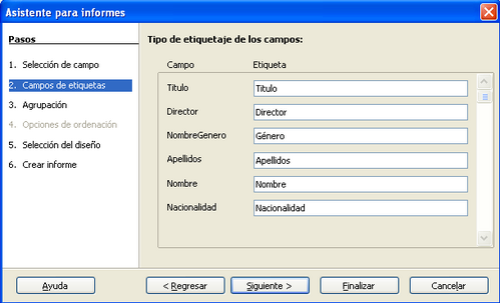







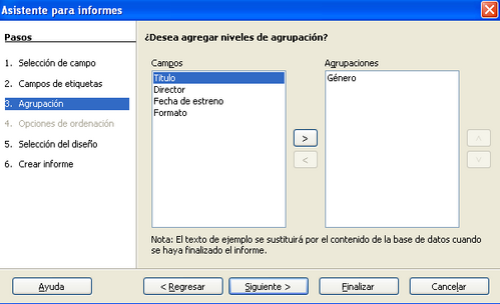




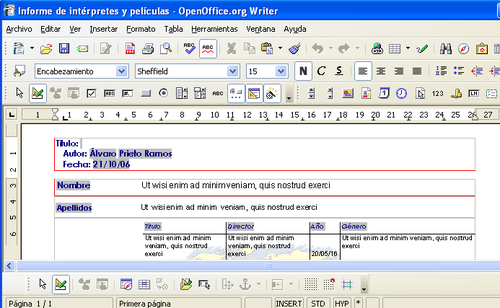
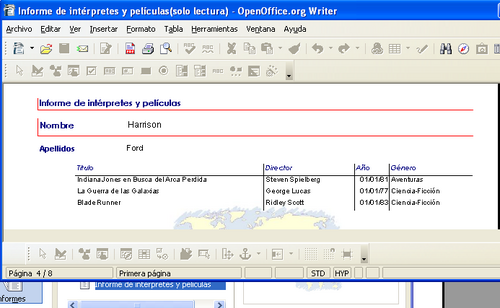
real mente bueno! great!
gracias por este estupendo manual de Base Openoffice.
Como opinión del programa, pienso que esta un poco cojo en lo que respecta a los informes, aunque con las extensiones da un poco más de flexibilidad.
Hola! Gracias por el tutorial, entre esto y mis pocos conocimientos de «la otra» base de datos, me voy apañando.
Únicamente tengo problemas para crear etiquetas a partir de una base de datos, no sé por qué no soy capas de generarlas…
Muy buen trabajo!!!
Está muy bien pero me gustaria si fuera posible que estuviran todos los tutoriales de openoffice
Una vez creado el informe es muy dificil modificarlo… No sé como ingresar campos dentro de una sección Maestro y no en detalles… En Access es más sencillo pòrque se manejaba por secciones…
Para poder modificar los informes existe una extensión llamada Sun Report Build, escribe eso en san google y lo instalas, espero solucione tu problema
Soy profesor de Tecnología y este tutorial me ha resultado muy útil en la parte de Informática de esta asignatura. Muchas gracias por tu trabajo.
Yo también agradezco mucho este tutorial, pero la verdad es que a la hora de diseñar informes estoy teniendo algún problema. Alguien sabe si se pueden configurar los campos de manera que no se ordenen por tabla, sino por comas o puntos? Igual quiero bacalao gordo y que pese poco…
Muchas gracias
¡¡¡ Mejor imposible !!!
Muchas gracias
fue de mucha ayuda para mi nivel de basse de datos gracias…
fue de gran ayuda para mi nivel de base de datos, es estupendo lo recomiendo…..
Tutorial muy completo. Me preguntaba si sería posible generar reportes en los cuales alguna columna puediese ser el resultado de operaciones matemáticas entre otras columnas. Es decir, esta columna resultante no correspondería a ningún campo, sino que se generaría en el reporte. Recuerdo que hacía esto en los llamados lenguajes de 4a generación. ¿Es esto posible en Openoffice Base?
Hola, me encanta este tutorial y lo estoy exprimiendo al máximo, sólo tengo una duda, alguien me podría explicar si es posible lo siguiente?
Al igual que podemos insertar url’s en las celdas, me gustaría saber si podemos meter también archivos, o en su defecto la ruta de estos.
Esto me interesaría para poder crear una base de datos de bibliografía con accesos directos, me explico, por ejemplo si tengo unos cuantos archivos sobre tutoriales de openoffice, si puedo de alguna manera insertarlos estos (o un link que me lleve a ellos en mi disco duro) para acceder directamente…
Agradeceré vuestra ayuda.
Estimado,
Necesito saber como se puede crear un informe en forma vetical sin la necesidad de utlizar tablas.
Es decir, un informe sin tablas
Excelente amigo. Felicitaciones y muchas gracias.
A la hora de agrupar por genero se repiten el director, fecha de estreno, formato y DVD en mi segundo informe, sucede algo raro como si una pelicula que tiene mas de un actor produce tuplas repetidas en este tipo de informe. Posiblemente relacione mal las tablas, ya que sucede lo contrario y no hay error cuando un actor sale en muchas peliculas, como es el caso del ultimo informe. También me gustaria señalar que si usamos bien los formularios no es necesario utilizar la tabla protagonistas. Bueno quiza por motivos didacticos el autor no siguió el camino mas conveniente.
Pingback: Tutorial de Base de datos – OpenOffice.org « HiperEidon
Es posible que sea una pregunta un poco obvia, pero me estoy rompiendo la cabeza para solucionarlo y no puedo. Al abrir el informe, luego de finalizar los pasos de ¨Creación de informe agrupando por un campo¨, visualizo cada genero en paginas distintas, no puedo visualizarlos en una misma pagina. Gracias por su ayuda
hola, yo tengo los dos mismos problemas que plantean los dos anteriores comentarios, cada genero me sale en una pagina y las películas para las que he introducido varios intérpretes me salen duplicadas en el informe, seria de gran ayuda si alguien pudiese aclararnoslo, gracias!!
hola, yo tengo los dos mismos problemas que plantean los dos anteriores comentarios, cada genero me sale en una pagina y las películas para las que he introducido varios intérpretes me salen duplicadas en el informe, seria de gran ayuda si alguien pudiese aclararnoslo, gracias!! (pido diculpas a moderacion pero este es el comentario que vale porque me olvide de marcar que me avisase si hay respuesta, sorry)
hola buenas… oye tengo una duda con los informes que acontinuacion te la comento solo te doy una idea de lo que quiero hacer. Tengo un negocio e hice una base de datos (con la ayuda de tu tutorial) pero tengo que dar una nota a mis clientes entonces lleno mi formulario con los datos pero a la hora de mandar a imprimir lo que quiero es un informe que me muestre solo ciertos datos de ese formulario no todos y siempre cambiaria la orden de venta aunque no es lo mismo con el cliente. Espero haberme explicado y si no puedo mandarte mi base de datos y espero me puedas ayudar soy nuevo en esto de las bases de datos.
Gracias por el tutorial. Tengo un problema cuando ejecuto los informes agrupados, aun siguiendo al pie de la letra las instrucciones, siempre me sale el texto en Latín, ¿Qué hago mal? Gracias de nuevo
Hola de nuevo no he explicado bien mi problema, donde digo «siempre me sale el texto en Latín» quiero decir «solo me sale el texto en latín», perdona por las molestias , gracias